Come spesso mi capita, parto da un’esperienza personale. In questo caso, parlo proprio del sito che stai visitando e ti spiegherò come e perché realizzare un glossario.
Il target principale di questo sito è composto da utenti con una buona conoscenza di WordPress e dello sviluppo editoriale, alcuni anche con qualche competenza tecnica in più. L’obiettivo comune è migliorare le proprie abilità e affinare la propria strategia online.
Nel corso degli argomenti che tratto, capita spesso di incontrare termini tecnici: a volte semplici, a volte complessi, e talvolta parole che sembrano ovvie ma in realtà sono spesso fraintese (penso, per esempio, alla confusione comune tra backend e backoffice).
Per questo motivo, ho deciso di creare una sezione Glossario, dove spiego in modo sintetico alcuni di questi termini. Così, se ti imbatti in parole come CTA, Hosting o Long Tail e non conosci il significato, puoi facilmente venirne a capo con qualche click.
Per organizzare il Lexicon ho scelto di utilizzare un Custom Post Type dedicato. Mi sembrava un modo più pulito e ordinato per differenziare questi contenuti dagli articoli, senza appesantire le categorie o i tag.
Personalmente, tendo a usare pochi plugin per mantenere il sito veloce e snello, ma ho pensato che sarebbe stato utile mostrare, come già fatto in altri articoli, come creare dei Custom Post Type in modo semplice e funzionale.
Lato codice la procedura è piuttosto verbosa e tecnica, quindi ho optato per usare Pods, un plugin gratuito che è una valida alternativa a CPT UI e ACF, che ho già presentato in questo articolo.
Indice dei contenuti
Perché usare Pods per i Custom Post Type in WordPress
Pods è uno dei plugin più potenti e flessibili per creare Custom Post Types in WordPress. Pods permette non solo di creare tipi di contenuto personalizzati, ma anche di gestire campi avanzati, relazioni tra contenuti e persino tabelle personalizzate nel database.
Questo lo rende perfetto se vuoi costruire strutture complesse come glossari, portfolio, directory o database informativi. Se il tuo obiettivo è realizzare un glossario SEO-friendly su WordPress, Pods è una scelta eccellente per organizzare i termini in un Custom Post Type dedicato.
Come creare un Custom Post Type con Pods
Passo 1: installare e attivare Pods
Se non lo hai già fatto, il primo passo è installare il plugin Pods direttamente dalla bacheca di WordPress:
- Vai su Plugin > Aggiungi nuovo.
- Cerca “Pods – Custom Content Types and Fields”.
- Installa e attiva il plugin.
Passo 2: creare un nuovo Custom Post Type “Lexicon”
- Nel menu di WordPress, trova la voce Pods Admin (o Gestione Pods).
- Clicca su Add New per creare un nuovo Pod.
- Scegli Create New e seleziona Create a new Content Type.
- Come tipo di contenuto scegli Post
- Nel campo Singular Label metti “lexicon” o “vocabolo” (come preferisci).
- Nel campo Plural Label metti “lexicons” o “vocaboli” al plurale.
- Salva il Pod.
Passo 3: aggiungere i campi
Per una versione semplice, ti basta avere:
- Titolo (già presente, usalo per il termine da definire)
- Contenuto (editor di testo principale, per la definizione e la spiegazione)
Puoi decidere in futuro di aggiungere campi personalizzati (ad esempio, acronimo, link correlati, approfondimenti), ma per partire così è perfetto. Sperimenta, puoi aggiungere campi relazionali per inserire i link degli articoli dove il termine è presente ad esempio. Non temere, se qualcosa non torna, cancelli e ricrei il pods, non danneggerai il tuo sito.
Passo 4: configurare le impostazioni di visibilità
Assicurati che:
- Il Custom Post Type sia pubblicamente visibile (public = true).
- Potresti voler aggiungere una pagina archivio così puoi avere una pagina che mostra tutti i termini del glossario, noi useremo invece il query loop dell’editor a blocchi.
- L’opzione show in REST API sia abilitata (utile per futuri sviluppi).
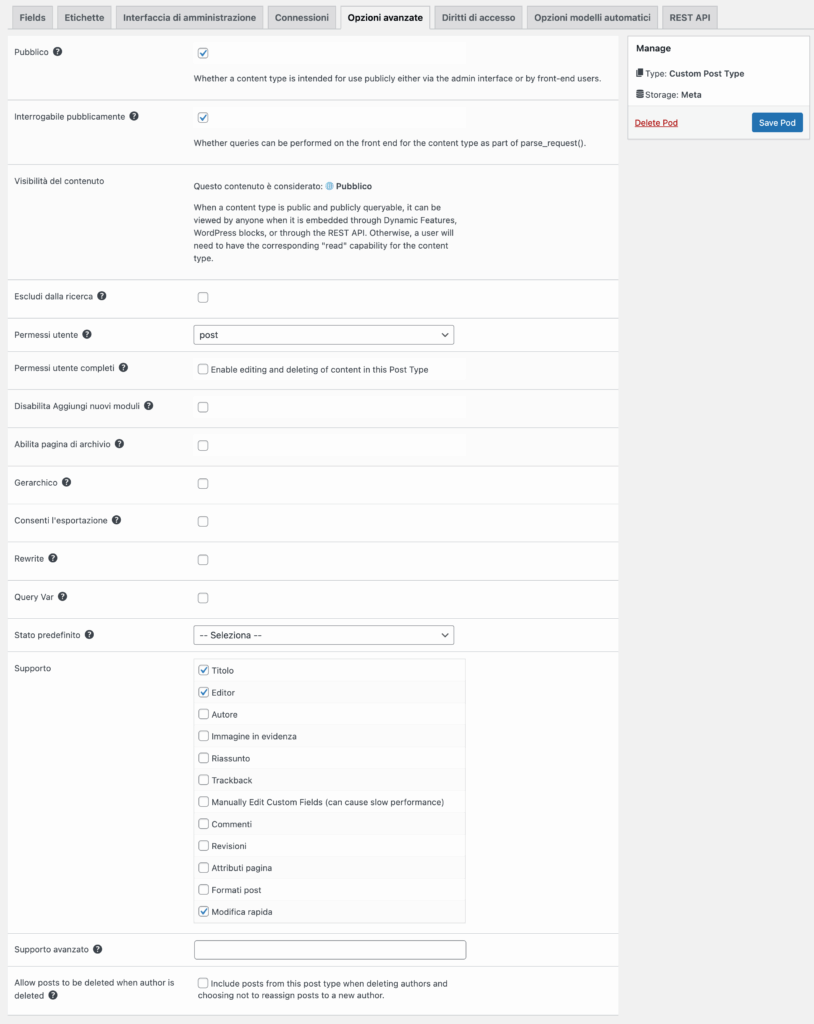
Passo 5: creare i primi termini
Ora puoi andare su Lexicon (o vocaboli) > Add New e cominciare a inserire i termini del glossario:
- Usa il titolo per scrivere il termine, ad esempio “Backoffice”.
- Nel contenuto, inserisci la definizione e gli esempi.
Passo 6: includere i termini in una pagina
Certo! Per mostrare il glossario nel frontend, crea una nuova pagina in WordPress, inserisci un titolo e una breve descrizione introduttiva, quindi aggiungi il blocco Query Loop configurandolo per mostrare solo i post del Custom Post Type “Lexicon” ordinati per titolo; infine personalizza il layout (lista o griglia) e pubblica la pagina per avere un glossario navigabile e facilmente accessibile.
Oltre al semplice Query Loop, puoi usare Pods Templates o shortcode per visualizzare il tuo glossario su WordPress. Pods offre un sistema integrato per creare template personalizzati senza scrivere codice PHP, utile se vuoi mostrare il glossario con uno stile particolare.
Puoi anche usare page builder come Elementor o Gutenberg per impaginare i termini del glossario in griglia, lista alfabetica o con filtri dinamici. Lavorare con i Custom Post Type di Pods ti permette di avere pieno controllo sul layout e sulla user experience del tuo glossario WordPress.
Conclusioni: come realizzare un glossario con pods
Creare un glossario in WordPress usando un Custom Post Type come quello gestito da Pods è un’ottima strategia anche dal punto di vista SEO. Ecco perché:
- Organizzazione perfetta dei contenuti: ogni termine ha una pagina dedicata, indicizzabile dai motori di ricerca.
- Keyword mirate: puoi ottimizzare ciascuna voce per specifiche keyword di nicchia.
- Link interni intelligenti: puoi collegare facilmente termini del glossario agli articoli dove appaiono, aumentando la SEO interna.
- User Experience migliore: gli utenti trovano spiegazioni rapide senza uscire dal tuo sito.
Se vuoi migliorare il posizionamento del tuo sito WordPress e offrire valore ai tuoi lettori, un glossario creato con Pods e i Custom Post Type è una scelta vincente.
Creare un glossario con i Custom Post Types mediante Pods è un modo pulito, scalabile e SEO-friendly per aggiungere valore al tuo sito.
Ti permette di:
- Spiegare termini tecnici in modo chiaro e sintetico
- Creare link interni intelligenti verso articoli più approfonditi
- Organizzare contenuti senza “sporcature” nella struttura delle categorie o dei tag
